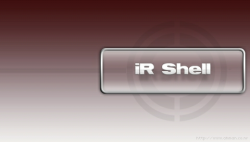Voici un petit guide pour ceux qui ne connaissaient pas IRShell, avant l'apparition de la version 3.0, ou pour ceux qui se posent des questions. Cliquez sur suite!
Que'est ce qu'IRShell
?
IRShell est ... un shell. Mais pas un shell ordinaire. IRShell vous permet
d'écouter de la musique tout en jouant, de faire un stream de musiques,
vidéos, depuis votre PC directement dans votre PSP, de lancer des Homebrews,
de contrôler votre T.V., de lire un certain nombre de formats de documents,
de gérer vos fichiers, tout ce qu'il y a de plus basique!
IRShell offre aussi une magnifique interface graphique, qui plus agréable à
regarder que le XMB standard.
Comment
installer IRShell ?
L'installation est très simple. Tout ce que vous avez à faire est de
télécharger
ICI
IRShell version 3.0, de l'ouvrir avec WinRar, et d'extraire le contenu de
l'archive directement à la racine de votre PSP. Ça y est, c'est fait !
Comment
installer des télécommandes pour IRShell ?
Télécharger
ICI le Proton Hex Code v1.3. Ensuite, ouvrez-le avec WinRar, et extrayez
le contenu du dossier directement à la racine de votre PSP. Ça y est, vous
pouvez contrôler plus de 2 000 systèmes (T.V., DVD, ...).
La configuration
de IRShell.
En configurant IRShell, vous pouvez changer certaines fonctions d'IRShell,
telles que l'apparence, les homebrews prédéfinis parmi d'autres. La
configuration de IRShell se lance simplement depuis l'interface graphique d'IRShell.
Changer les
homebrews prédéfinis.
Branchez votre PSP avec un cable USB à votre PC et mettez la en mode USB.
Ensuite, ouvrez le répertoire IRShell/HOMEBREW. Puis, mettez l'homebrew
désiré (EBOOT.PBP + répertoires nécessaires) dans l'un des répertoires RIGHT
(slot 1), RLEFT (slot 2), RUP (slot 3), RRIGHT (slot 4), ou RDOWN (slot 5).
Ensuite, il vous suffit de lancer la configuration depuis l'interface
graphique d'IRShell pour modifier le nom qui apparait dans l'interface.
Installer des
plugins.
IRSHell est déjà fourni avec la plupart des plugins utiles, mais vous en
voudrez peut être plus! Chechez sur PSPGEN ou
ici un plugin pour IRShell qui vous intéresse. Ensuite, ouvrez l'archive
de votre plugin, puis décompressez le sur votre ordinateur. Allez ensuite
dans le répertoire fraichement créé, puis dans le répertoire SANS LE %.
Copiez tout ce qu'il y a dedans et collez le dans ms0:/IRSHELL/EXTRAPP2X/EXTRAPP15/APPx
où x est à remplacer par un chiffre pour lequel le répertoire est VIDE (à la
base, après installation, ce sera APP8). Une fois ceci fait, ouvrez IRShell
depuis votre PSP, puis allez dans la configuration d'IRShell. Descendez et
cherchez le répertoire de votre Plugin; il ne vous reste plus qu'à associer
le type de fichiers avec lequel vous souhaitez que votre plugin soit
associé.
Installer des
skins
Pour installer un skin, rien de plus simple. Téléchargez en un sur
le forum officiel d'IRShell, décompresser l'archive sur votre
ordinateur, puis copier le répertoire fraichement créé dans ms0:/IRSHELL/Skins.
Activez ensuite votre skin via la configuration d'IRShell.
FAQ sur IRShell
1. IRShell écrit dans le flash de la PSP.
Non il ne touche pas au flash (ni f0, ni f1) de votre PSP.
2. Est ce que IRShell marche sur le 2.71 SE-C?
Oui, il marche parfaitement avec le firmware 2.71 SE-C de Dark_Alex.
3. Est ce que IRShell marche sur une 2.71 muni du HEN D?
Oui, il marche parfaitement avec le firmware 2.71 muni du HEN D de
Dark_Alex.
4. 2. Est ce que IRShell marche sur une 2.80?
Malheureusement, les 2.80 n'ayant pas accès au kernel, IRSHell ne marche pas
sous 2.80.
5. Où puis je télécharer IRShell?
Sur PSPGEN bien sur : vous le trouverez ici.
6. Est ce que IRShell est vraiment plus beau que le XMB ?
Avec certaines skins, il l'est, et de loin!
7. Où trouvez l'USBHost et le NETHost et comment les utiliser?
Allez
ICI pour télécharger les dernières versions d'USBHost et NETHost. Pour
l'utilisation, allez voir l'article de Moursin
ICI.
8. Combien de place prend IRShell sur ma memory stick?
Environ 40 Mo avec la gestion des télécommandes, 25 Mo sans.
10. Sur quels firmware fonctionne IRSHell?
A l'heure actuelle, 1.5, 2.71 et 2.71 SE.
---
Commentez cette news en cliquant ici
---